Kaip sukurti domeną „Windows Server 2008“
Praėjo tos dienos, kai reikėjo sukonfigūruoti atskirus vartotojo vardus ir juos naudoti prisijungiant prie daugybės serverių darbui tinkle. Pvz., Vartotojui gali prireikti prisijungti prie pašto serverio su atskiru vartotojo vardu ir slaptažodžiu, palyginti su duomenimis, kuriuos UNIX serveris naudoja failams tvarkyti. Atsiradus tokiems sprendimams kaip „Active Directory“, vartotojo autentifikavimas ir valdymas dabar yra daug paprastesnis. Pavyzdžiui, „Kerberos“ autentifikavimas leidžia vartotojui lengvai valdyti laiškus, su duomenų baze susijusią veiklą ir prieiga per kelias tinklo vietas per vieną vartotojo profilį per „Active Directory“ domene aplinka. Šiame įraše mes jums papasakosime apie domeno kūrimo „Windows Server 2008“ veiksmus ir dalykus, į kuriuos jums reikia atsižvelgti atliekant šį procesą.
Šio straipsnio tikslams mes naudojame „Windows Server 2008 R2“ domenui kurti. Tos pačios konfigūracijos galioja ir 32 bitų versijai. Norėdami pradėti, eikite į „Run“ arba „Command Prompt“ ir įveskite dcpromo ir paspauskite Enter.
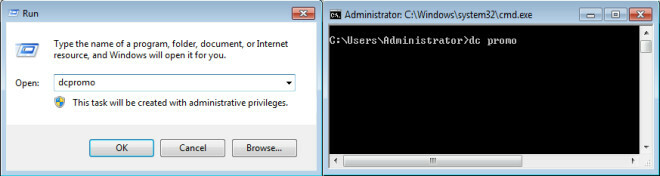
Tai parodys pranešimą, kad reikia palaukti, kol atsidarys diegimo vedlys. Kai atidarysite diegimo vedlį, spustelėkite Pirmyn. Įsitikinkite, kad Naudokite išplėstinio režimo diegimą parinktis nepažymėta.
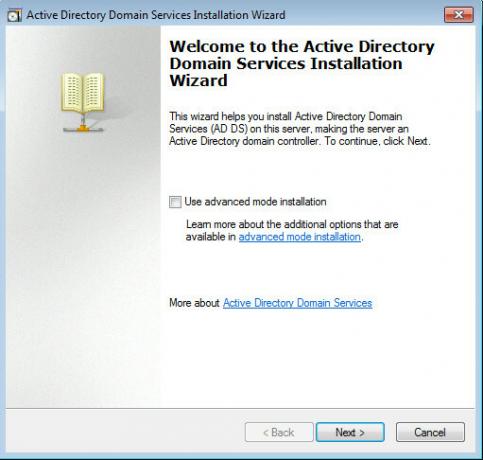
Kitas žingsnis parodys ekraną, kuriame bus paaiškinta operacinės sistemos suderinamumo informacija, su nuoroda vedlio apačioje, kurią galima naudoti norint gauti daugiau informacijos apie temą. Norėdami tęsti, spustelėkite „Kitas“.
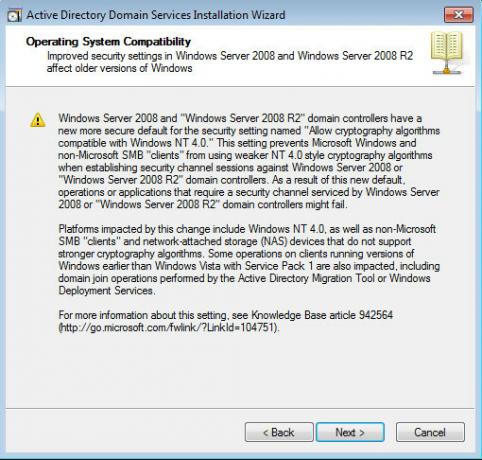
Kurdami domeną jums bus suteikta galimybė pridėti domeną esamame miške arba sukurti naują domeną naujame miške. Taip pat galite naudoti šį vedlį, norėdami pridėti domeno valdiklį prie esamo domeno (domeno medžio). Čia mes pasirinksime Sukurkite naują domeną naujame miške parinktį ir paspauskite Next.
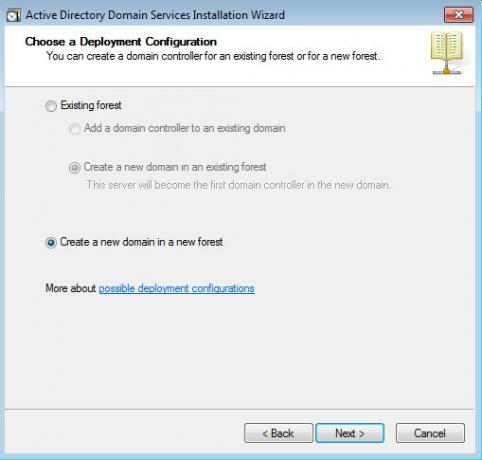
Medis sudarytas iš kelių domenų, o keli medžiai susilieja po miško sritimi. Pirmojo miške sukurto domeno vardas (miško šaknies domenas) taip pat tampa miško pavadinimu. Norėdami judėti pirmyn, įveskite FQDN (Fully Qualified Domain Name), pvz. addictivetips.com. Vedlys tęs toliau, patikrinęs „NetBIOS“ pavadinimą, kad įsitikintų, jog jau nėra tokio paties pavadinimo domeno.
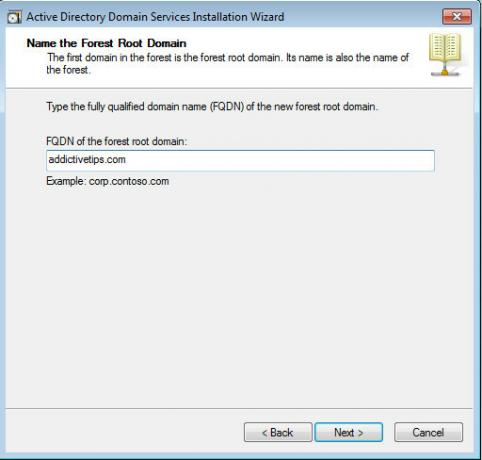
Kitame žingsnyje pasirinkite miško funkcinį lygį pasirinkdami tinkamą „Windows Server“ versiją. Pasirinkę naujesnę versiją gausite daugiau funkcijų parinkčių, tačiau galite pasirinkti ir senesnius lygius.
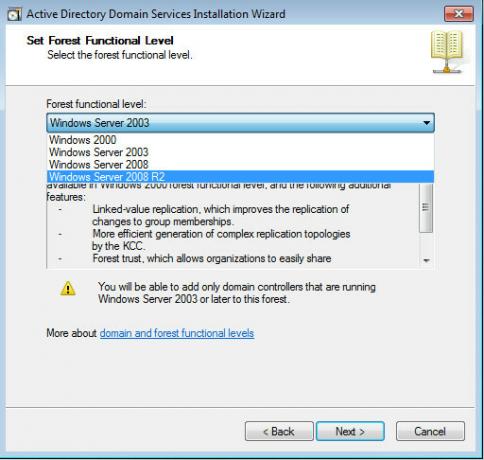
DNS serveris yra pažymėtas pagal numatytuosius nustatymus, kad būtų galima įdiegti DNS serverį.
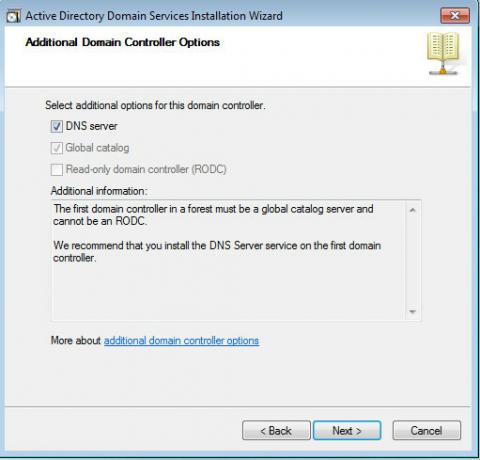
Bandant tęsti toliau, gali būti paprašyta priskirti statinį IP, jei jis nustatytas gauti (IP automatiškai). Nerekomenduojama domenui naudoti dinaminio IP iš DHCP serverio, nes po rinkinio dinaminiai IP keičiasi laikotarpį, kuris sukels didelių sutrikimų, nes kliento operacinė sistema atsijungs, jei ir kada IP pokyčiai.
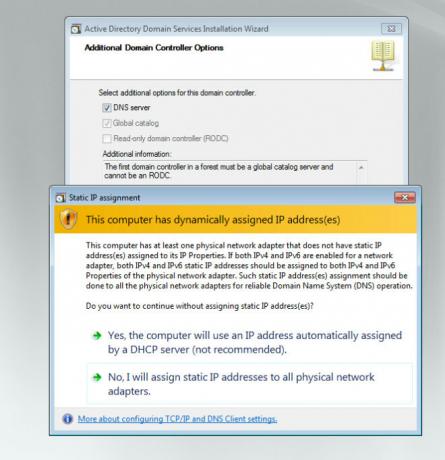
Norėdami priskirti adapteriui statinį IP, eikite į Tinklo ir bendrinimo centrą ir spustelėkite Keisti adapterio parametrus. Iš čia pasirinkite TCP / IPv4 ir nustatykite statinį IP, pvz. 192.168.1.254. Taip pat nustatykite numatytąjį šliuzą, kuris paprastai yra maršrutizatoriaus IP. Skiltyje „Proffered DNS“ galite tiesiog įvesti domeno IP (šiuo atveju 192.18.1.254) arba pridėti atgalinio ryšio IP (127.0.0.1), kad domenas automatiškai nusiųstų sau DNS užklausas. Tai bus naudinga, jei kada nors pakeisite domeno IP, nes DNS nereikės koreguoti. Taip pat galite naudoti alternatyvų DNS skiltyje „Alternatyvus DNS serveris“. Norėdami judėti pirmyn, spustelėkite „Ne, aš visiems fiziniams adapteriams priskirsiu statinius IP adresus“.
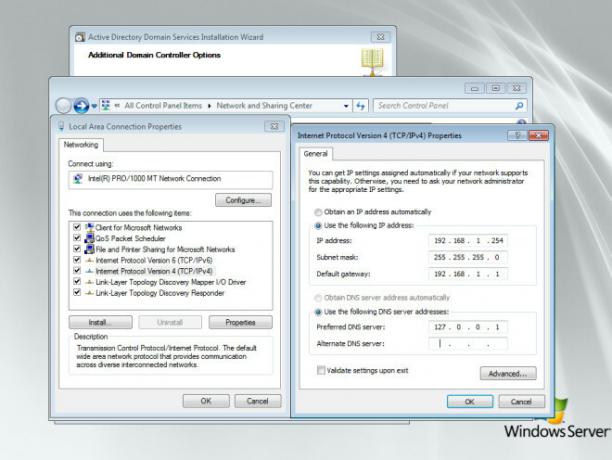
Kitame žingsnyje turėsite galimybę išsaugoti duomenų bazės, žurnalo ir SYSVOL failus tose pačiose arba atskirose vietose. Kai kurie administratoriai juos išsaugo atskirai, kad būtų subalansuotos apkrovos ar standžiojo disko vietos sumetimai, kiti išsaugo toje pačioje vietoje. Šiais laikais tai nėra labai aktuali problema, ypač atsižvelgiant į geresnius atkūrimo po nelaimių mechanizmus.
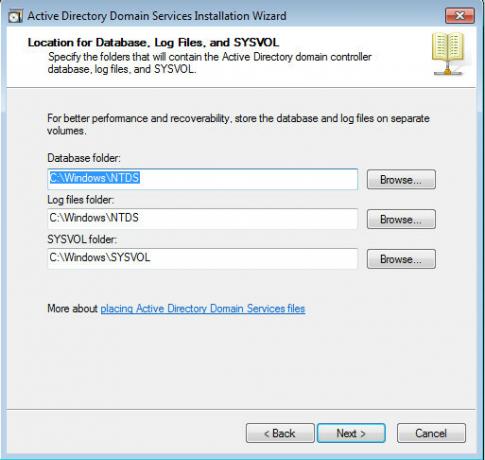
Toliau būsite paprašyti išsaugoti atkūrimo režimo slaptažodį (kuris yra atskirai nuo domeno administratoriaus paskyros). Šis slaptažodis sukonfigūruotas naudoti paleidus domeno valdiklį katalogo paslaugų atkūrimo režime.
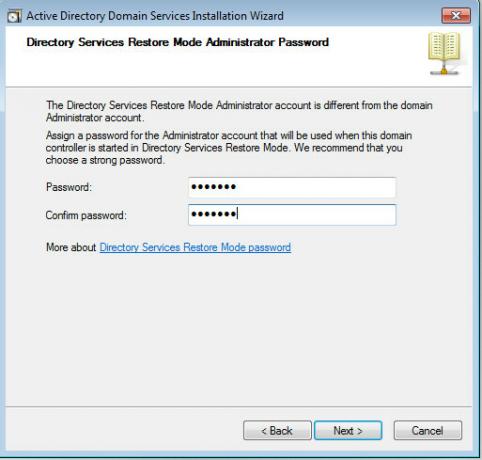
Paskutinėje vedlio dalyje galite patikrinti konfigūracijų santrauką laukelyje Peržiūrėti savo pasirinkimus ir tęsti savo domeno kūrimą.
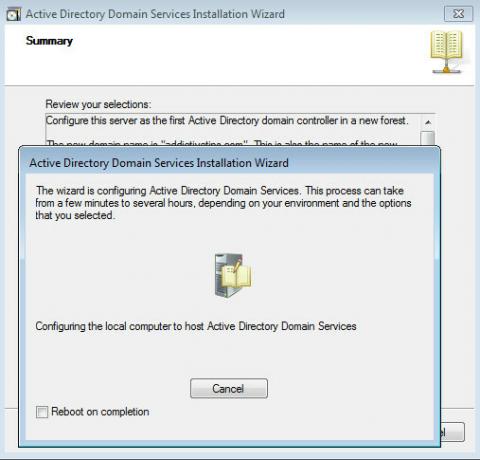
Diegimas bus baigtas per trumpą laiką (atsižvelgiant į jūsų aparatinės įrangos galimybes), ir jūs galėsite pradėti dirbti savo domene iš naujo paleidę sistemą.
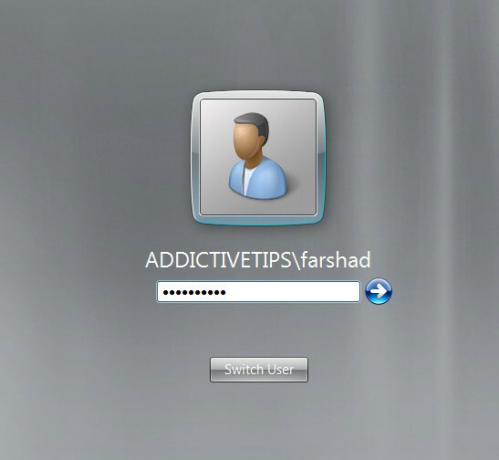
Paieška
Naujausios žinutės
Kaip išjungti įrenginių energijos valdymą „Windows 10“
„Windows 10“ turi tvarkingą funkciją, vadinamą energijos valdymu. E...
Mp3 pervardymas: galingas, pervardykite rinkmeną, paremtą taisyklėmis, remiantis muzikos kolekcijos tvarkykle
Organizuoti didelę muzikos kolekciją į atskirus aplankus ir tada pe...
Nustatykite ir ieškokite naudodami kelis paieškos kriterijus naudodami VX paiešką
Jei ieškote paieškos įrankio su išplėstinėmis paieškos parinktimis,...



